PS怎么退出3D模式?
更新时间:2025-10-29 11:06:36
当我们在使用 PS 设计一些文字格式的时候,往往会使用到文字的 3D 编辑窗口,对于刚接触该功能的新手来讲,打开了 3D 视图窗口,却不知道怎么关闭。那么,PS怎么退出3D模式?本文介绍了两个简单的方法,教读者如何退出PS中的3D模式。方法一是在 3D 模式窗口中,点击窗口上方的 “视图” 菜单,然后在下拉菜单中点击 “显示额外内容”,将其前面的勾号去掉即可退出。方法二是点击当前 3D 窗口上方的 “图层” 菜单,然后在下拉菜单中依次选择 “栅格化” 和 “3D)”,完成后即可关闭 3D 模式。一起来看看具体如何操作吧!若你觉得很麻烦,或者操作上有其他不会的,建议你使用 “在线网页版 PS”——即时设计,免费使用还有 12 小时客服解答使用过程中出现的任何操作问题,更方便学会设计更轻松~
1、PS退出3D模式方法一
如下图所示,我们 PS 的界面呈现出右侧的 3D 模式中,此时我们需要点击最顶上菜单栏中的【视图】
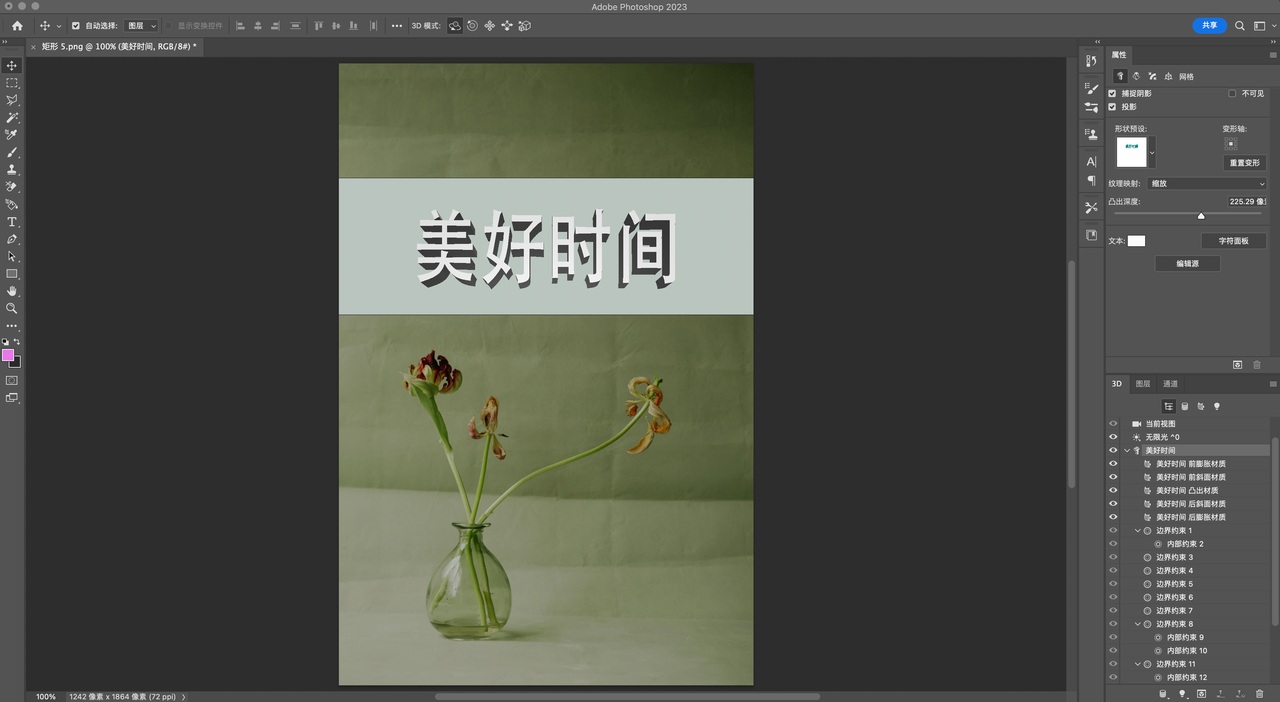
然后就可以看到在视图的下拉菜单中有一个【显示额外内容】,我们选中这个就可以了,将「√」去掉即可 3D 模式。
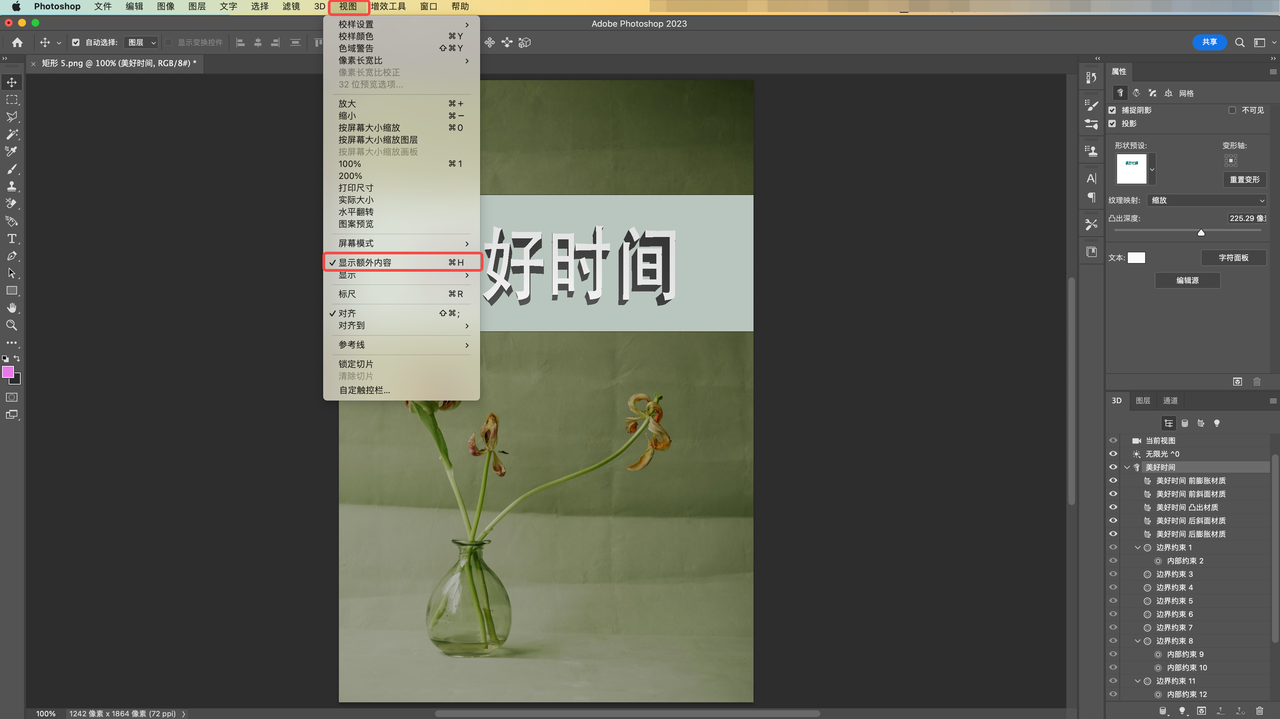
2、PS退出3D模式方法二
第二个方法也很简单,点击最上方菜单栏的【图层】
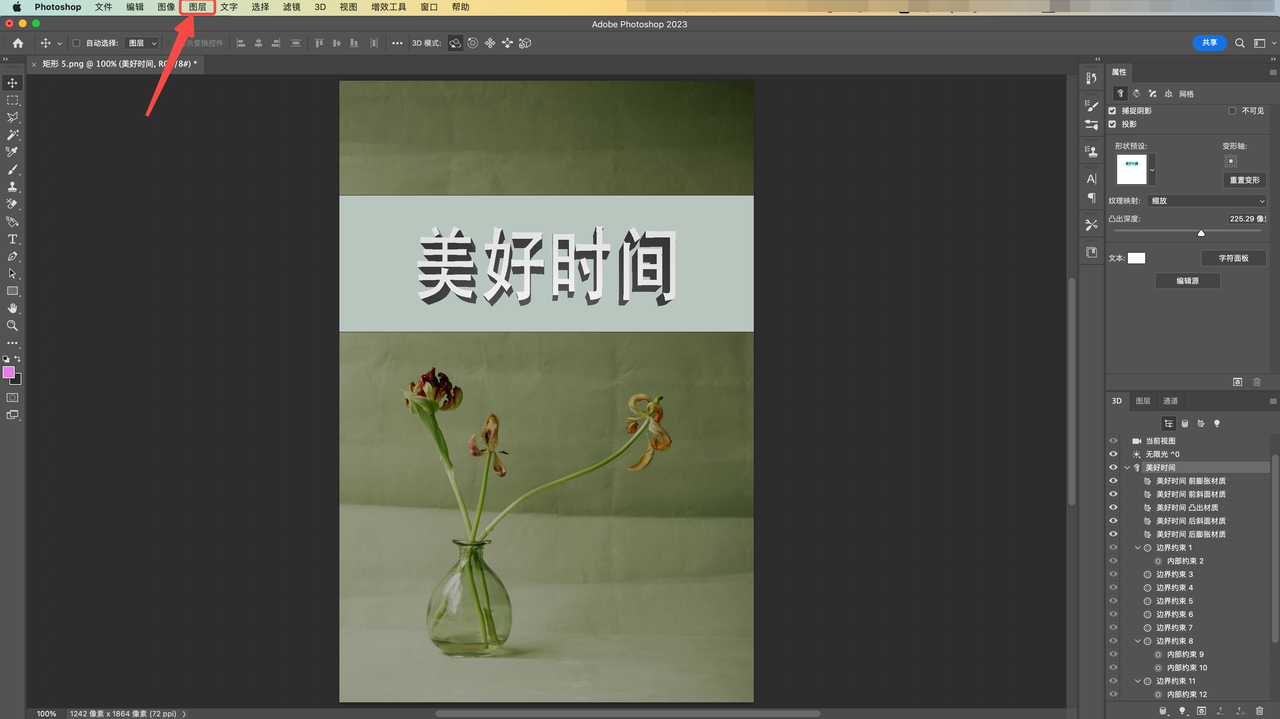
在图层下拉菜单中依次选择【栅格化】和【3D】

然后我们就可以在成功退出PS中的3D模式了。
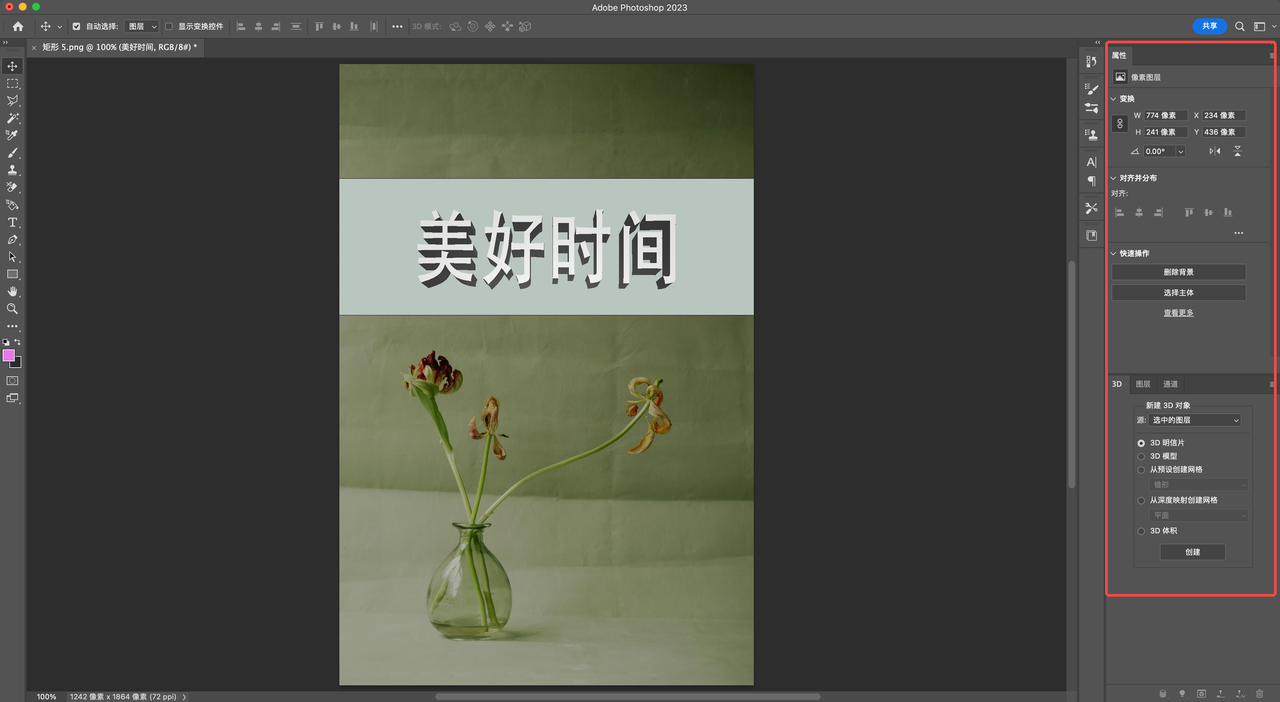
总之,PS怎么退出3D模式?这篇文章介绍了两个简单的方法。第一种方法是在 3D 模式窗口中点击窗口上方的 “视图” 菜单,然后在下拉菜单中取消勾选 “显示额外内容”。第二种方法是点击当前 3D 窗口上方的 “图层” 菜单,然后在下拉菜单中选择 “栅格化” 和 “3D”。完成这些步骤后,即可成功退出PS中的3D模式。希望这篇文章能够帮助到有需要的读者。若你觉得操作很麻烦,或者操作上有其他不会的,建议你使用“在线网页版PS”——即时设计,不仅能够覆盖 PS 的设计功能,还有海量设计资源,快去试试吧!
